So verwenden sie eine sumproduct if-formel in google sheets
Sie können die folgenden Methoden verwenden, um eine SUMPRODUCT IF- Formel in Google Sheets zu erstellen:
Methode 1: SUMPRODUCT IF mit einem einzigen Kriterium
= SUMPRODUCT ( - - ( A2:A12 = " value " ) , C2:C12 , D2:D12 )
Diese Formel ermittelt die Summe der Produkte zwischen den Spalten C und D nur, wenn der Wert von Spalte A gleich „Wert“ ist.
Methode 2: SUMPRODUCT IF mit mehreren Kriterien
=SUMPRODUCT( - - ( A2:A12 = " value1 " ), - - ( B2:B12 = " value2 " ), C2:C12 , D2:D12 )
Diese Formel ermittelt die Summe der Produkte zwischen den Spalten C und D nur, wenn der Wert von Spalte A gleich „Wert1“ und der Wert von Spalte B gleich „Wert2“ ist.
Die folgenden Beispiele zeigen, wie Sie die einzelnen Methoden mit dem folgenden Datensatz in Google Sheets verwenden:
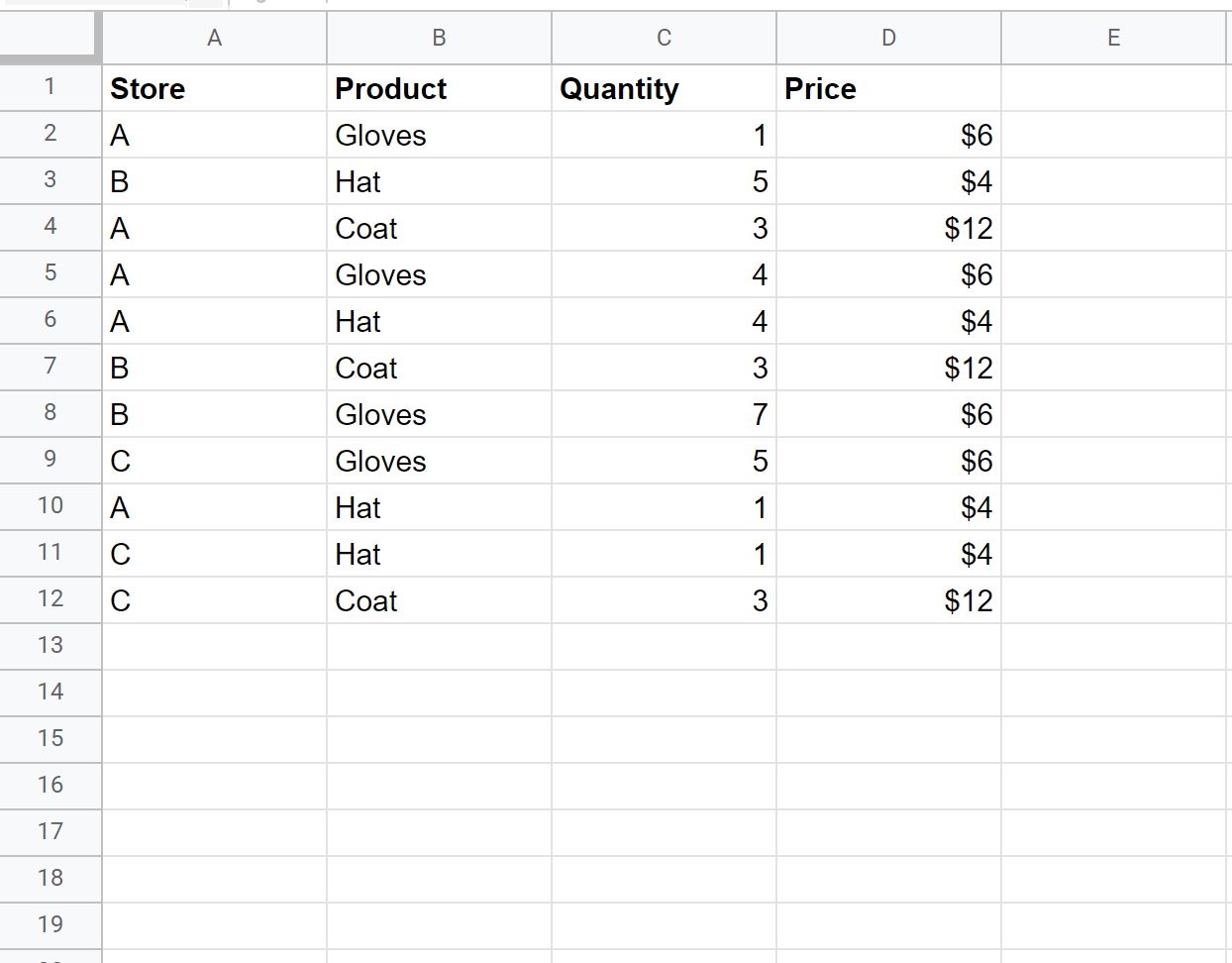
Beispiel 1: SUMPRODUCT IF mit einem einzelnen Kriterium
Wir können die folgende Formel verwenden, um die Summe der Produkte zwischen den Spalten „Menge“ und „Preis“ nur für Zeilen zu berechnen, in denen die Spalte „Store “ den Wert „A“ hat:
= SUMPRODUCT ( - - ( A2:A12 = " A " ) , C2:C12 , D2:D12 )
Der folgende Screenshot zeigt, wie diese Syntax in der Praxis verwendet wird:

Die Summe der Produkte zwischen Menge und Preis für Geschäft A beträgt 86 .
Wir können manuell überprüfen, ob dies korrekt ist, indem wir die Summe der Produkte zwischen Menge und Preis nur für Geschäft A bilden:
SUMMENPRODUKT für Geschäft A: 1*6 + 3*12 + 4*6 + 4*4 + 1*4 = 86 .
Beispiel 2: SUMPRODUCT IF mit mehreren Kriterien
Wir können die folgende Formel verwenden, um die Summe der Produkte zwischen den Spalten „ Menge “ und „ Preis “ nur für Zeilen zu berechnen, in denen die Spalte „ Store “ den Wert „A“ und die Spalte „ Product “ den Wert „Handschuhe“ hat:
=SUMPRODUCT( - - ( A2:A12 = " A " ), - - ( B2:B12 = " Gloves " ), C2:C12 , D2:D12 )
Der folgende Screenshot zeigt, wie diese Syntax in der Praxis verwendet wird:
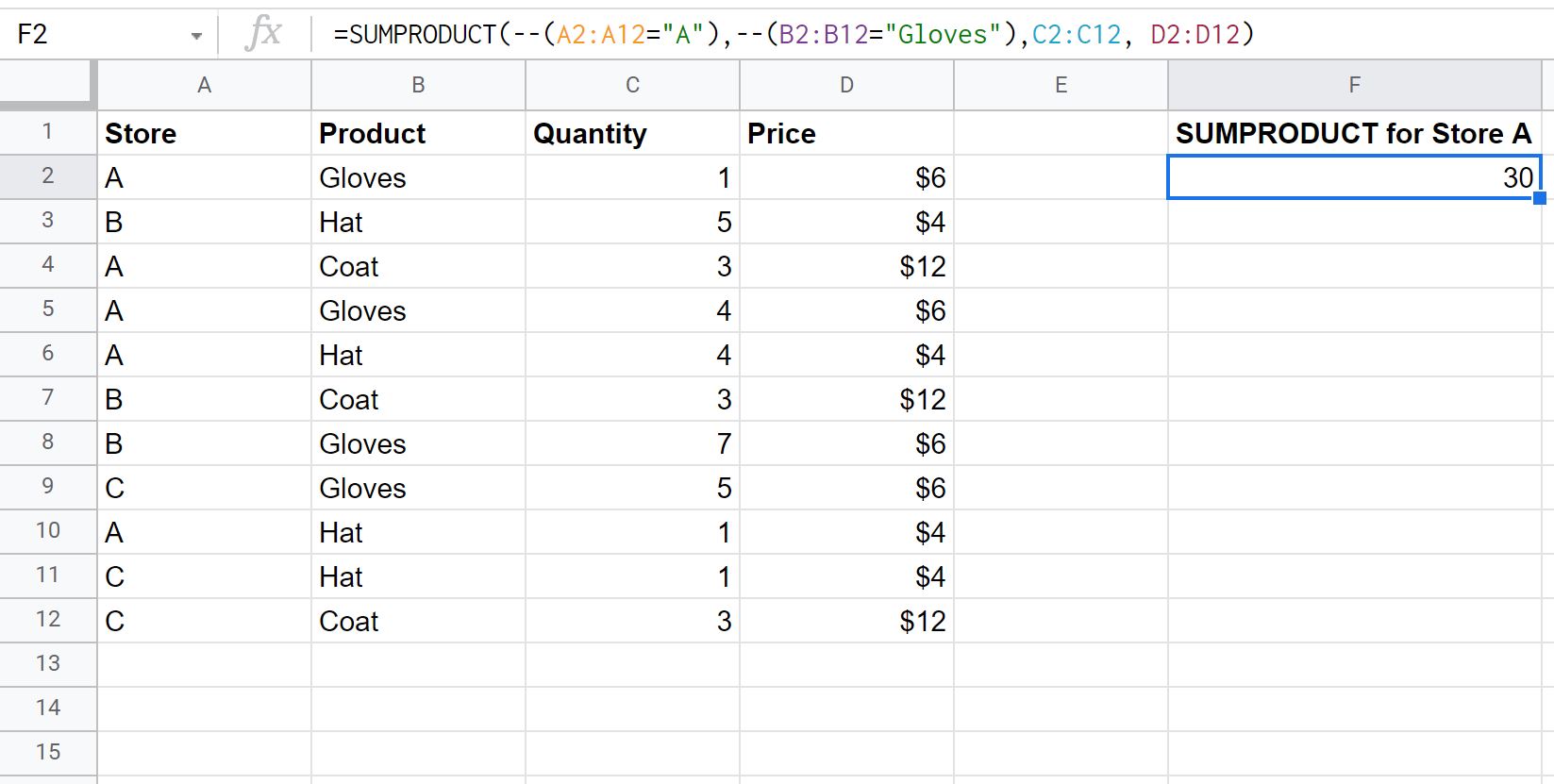
Die Summe der Produkte zwischen Menge und Preis für „Handschuhe“ in Geschäft A beträgt 30 .
Wir können manuell überprüfen, ob dies korrekt ist, indem wir die Produkte zwischen Menge und Preis für „Handschuhe“ nur in Geschäft A summieren:
SUMMENPRODUKT für „Handschuhe“ im Geschäft A: 1*6 + 4*6 = 30 .
Zusätzliche Ressourcen
In den folgenden Tutorials wird erläutert, wie Sie andere häufige Aufgaben in Google Sheets ausführen:
Google Sheets: So multiplizieren Sie eine Spalte mit einer Konstante
Google Sheets: So multiplizieren Sie eine Spalte mit einem Prozentsatz
Google Sheets: So sortieren Sie Elemente über mehrere Spalten hinweg